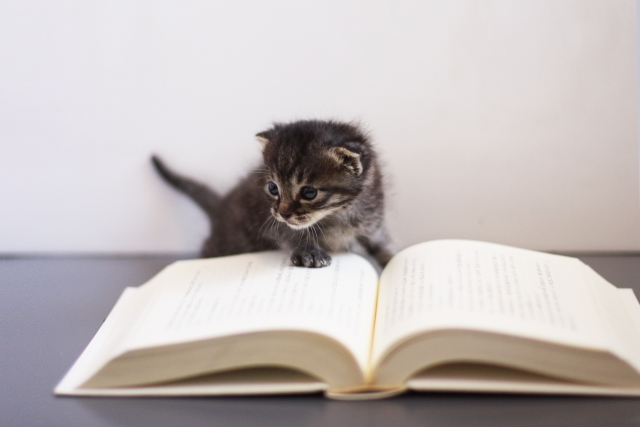【PR】本ページにはプロモーションが含まれています
LINEMO(ラインモ)では、月額220円(税込)にて「留守電パック」を提供中だ。
留守番電話と着信転送、そして着信お知らせの3つの機能がセットとなっている。
iPhoneとAndroidスマホ対応のサービスだ。
ここでは、LINEMOの留守電パックについて紹介していこう。

LINEMOでは、スマホを販売しておりません。
あらかじめAmazonなどで、iPhoneやAndroidのSIMフリー端末を購入することをおすすめします。

LINEMOの留守電パックは月額220円(税込)
LINEMOの留守電パックは、月額220円(税込)で利用できるオプションサービスだ。
LINEMOの留守電パックは、次の3つの機能がセットとなっている。
- 留守番電話サービス
- 着信転送サービス
- 着信お知らせ機能
LINEMOの留守電パック「留守番電話サービス」
LINEMOの留守電パック「留守番電話サービス」は、30件(3分以内)までのメッセージを最大72時間保存してくれるものだ。
72時間後には、メッセージが自動的に消去されるので注意してほしい。
「留守番電話サービス」の設定手順は次のとおり。
- My Menuにアクセス
- LINEMOの携帯電話番号とパスワードを入力してログイン
- 「オプションサービス」より「変更する」選んでタップ
- 「オプションサービス変更」画面に切り替わる
- サービス名称「留守電パック」にて「設定する」をタップ
- 「留守番電話・転送電話サービス」画面に切り替わる
- 「留守番電話センターに転送」を選んでタップ
- 「次へ」をタップ
- 「設定の確認」画面が表示される
- 「設定」を選択してタップ
- 「留守番電話サービス」の設定完了
※2024年9月時点の情報です
LINEMO「留守番電話サービス」伝言メッセージの再生
ここからは、LINEMO「留守番電話サービス」にて、伝言メッセージを再生するための手順だ。
伝言メッセージの再生時には、通話料金が発生する点は理解しておこう。
- 「1416」(留守番電話センター)に電話をかける
※通話料金が発生します、ご注意ください - 伝言メッセージの件数がアナウンスされる
- 最新のメッセージより、順番に再生される
- メッセージの再生終了後に、次のキー操作のいずれかを行う
- 「1」もう一度メッセージを再生
- 「7」再生したメッセージを消去
- 「9」再生したメッセージの保存
- 「1」保存されたメッセージを再生
- 「#」終了する
- 「1」もう一度メッセージを再生
- 「7」再生したメッセージを消去
- 「9」再生したメッセージを保存
- 「#」メインメニューに戻る
※2024年9月時点の情報です
LINEMO「留守番電話サービス」応答メッセージの変更
LINEMOの留守番電話サービスの応答メッセージを変更する際にも、通話料金が発生する。
- 「1416」(留守番電話センター)に電話をかける
- サービスの設定変更「2」を選択してタップ
※この時点より通話料金が発生します、ご注意ください - オリジナル応答メッセージの録音・消去・再生「3」をタップ
- オリジナル応答メッセージの録音開始時に「3」をタップ
- オリジナル応答メッセージの録音終了時に「#」をタップ
オリジナル応答メッセージは1分以内です - オリジナル応答メッセージの録音完了後に、次のキー操作のいずれかを行う
- 「9」録音した応答メッセージを登録
- 「1」録音した応答メッセージを確認
- 「2」応答メッセージの録音のやり直し
- 「7」録音した応答メッセージの取り消し
- 「#」前のメニューに戻る、応答メッセージの設定開始
- 「2」応答メッセージの設定
- 「3」応答メッセージを不在案内のメッセージに設定
※2024年9月時点の情報です
LINEMO「留守番電話サービス」システム応答メッセージに設定
応答メッセージをご自身の声などで録音するのではなく、システム応答メッセージを使用する際には、次の手順で設定しよう。
こちらの手続きも、通話料金が発生することは理解しておきたい。
- 「1416」(留守番電話センター)に電話をかける
- サービスの設定変更「2」を選択してタップ
※この時点より通話料金が発生します、ご注意ください - 応答メッセージの設定「2」をタップ
- 「1」システム応答メッセージにするをタップ
※2024年9月時点の情報です
LINEMOの留守電パック「着信転送サービス」
着信転送サービスは、事前に指定した電話番号に転送してくれるサービスだ。
何らかの事情で電話に出られないときに、重宝するかと思われる。
ただし、留守番電話サービスと着信転送サービスを同時に設定することはできない。
どちらかのサービスを、その都度選択する必要がある。
- My Menuにアクセス
- LINEMOの携帯電話番号とパスワードを入力してログイン
- 「オプションサービス」より「変更する」選んでタップ
- 「オプションサービス変更」画面に切り替わる
- サービス名称「留守電パック」にて「設定する」をタップ
- 「留守番電話・転送電話サービス」画面に切り替わる
- 転送を希望する電話番号を入力
- 「次へ」をタップ
- 「設定の確認」画面が表示される
- 「設定」を選択してタップ
- 「転送電話サービス」の設定完了
※2024年9月時点の情報です
着信転送の設定「iPhone」
着信転送は、お手持ちのスマホごとに設定することも可能だ。
前述の留守番電話サービスを選択した際には、以下の手順で着信転送を設定しよう。
まずは、お手持ちのスマホがiPhoneの場合の流れだ。
- iPhoneの「ホーム画面」⇒「設定」の順番にタップ
- 「電話」⇒「自動電話転送」の順番にタップ
- 「自動電話転送」を「ON」にする
- 「転送先」に転送を希望する電話番号を入力する
- 着信転送の設定完了
※2024年9月時点の情報です
着信転送の設定「Android」
続いて、お手持ちのスマホがAndroidの場合の着信転送の設定手順だ。
- スマホのホーム画面⇒
 の順番にタップ
の順番にタップ - 「
 」を選んでタップ
」を選んでタップ - 「設定」⇒「通話設定」の順番にタップ
- 「通話設定」画面に切り替わる
- 「着信転送」をタップ
- 「着信転送設定」画面が表示される
- 「不在着信時に転送」を選んでタップ
- 転送先の電話番号を入力する
- 「不在着信時に転送」に転送先の電話番号が表示されたら設定完了
※2024年9月時点の情報です
LINEMOの留守電パック「着信お知らせ機能」
「着信お知らせ機能」は、電波の届かない場所や、電源をOFFにしている時の着信を教えてくれるサービスだ。
留守番電話にメッセージが残されている場合に限り、メッセージが存在することを知らせてくれる。
スマホの機種ごとに「着信履歴」として表示されるか、SMSでの連絡のいずれかが採用される形だ。
着信履歴の受信料は無料となっている。
LINEMO(ラインモ)の2種類の料金プラン
| 料金プラン名 | 料金(税込) |
| ベストプランV 30GB+5分通話定額+LINEギガフリー |
|
| ベストプラン 3GB+LINEギガフリー |
|
| 通話料金 |
|
| SMS送信料 |
|
| データ追加 |
|
※2025年2月時点の情報です
「ベストプランV」と「ベストプラン」を決める際の目安は次のとおり。
- メールやLINEやSNSがメイン
⇒「ベストプラン」 - 自宅にWi-Fi機器が設置済み
⇒「ベストプラン」 - 動画視聴が多い
⇒「ベストプランV」 - インスタグラムなどのSNSの閲覧が多い
⇒「ベストプランV」 - モバイルゲームをプレイする
⇒「ベストプランV」 - テレワークなどでビデオ通話の機会が多い
⇒「ベストプランV」
LINEMOと契約中でもdアカウントを取得した方なら、d Wi-Fiが利用できる。
LINEMOでもキャリアメールアドレスを継続使用したい方は、以下のリンク先より申し込んでいただきたい。
まとめ
ここまで、LINEMO(ラインモ)の留守電パックについて紹介してきた。
留守番電話や、転送電話の必要性を感じている方に向いているオプションサービスである。
LINEMOへの乗り換え後(MNP転入含む)に、留守番電話サービスの利用を希望する方への参考になれば幸いである。
LINEMO(ラインモ)の詳細な情報や申し込みについては、↓のバナーをタップしてください。
(LINEMOの公式サイトにリンクされています)
記事が役に立った!おもしろい!という方は↓のバナーをタップしてもらえると励みになります。

スマホ・携帯ランキング


 の順番にタップ
の順番にタップ